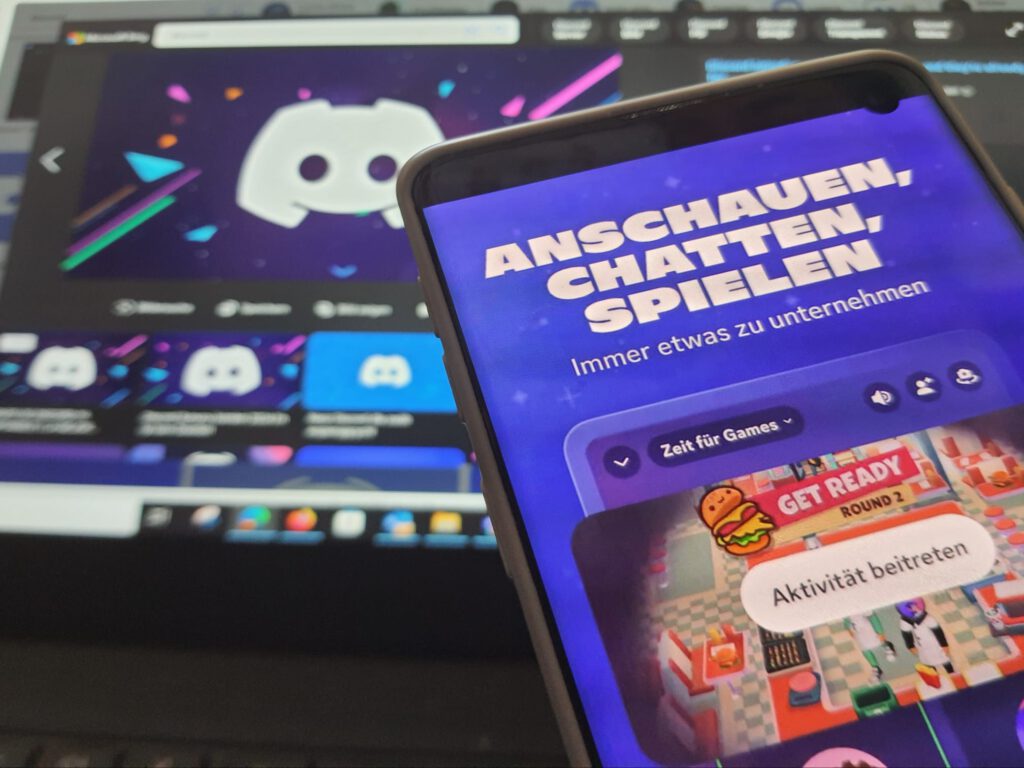ادارة كلمات المرور أصبحت جزءًا أساسيًا من حياتنا الرقمية، حيث أن استخدام كلمات مرور قوية وآمنة يحمي بياناتنا الشخصية والحسابات من الاختراقات. مع تزايد عدد الحسابات الإلكترونية التي نستخدمها يوميًا، يصبح من الضروري وجود أدوات موثوقة لمساعدتنا في تنظيم وإدارة هذه المعلومات الحساسة.
سنسلط الضوء عزيزي القارئ على ما هي برامج إدارة كلمات المرور؟ وفوائد برامج إدارة كلمات المرور المتاحة، وأفضل برامج إدارة كلمات المرور المتاحة وكيفية استخدامها بشكل فعال، بالإضافة إلى نصائح لتحسين أمانك باستخدام برامج إدارة كلمات المرور.
ما هي برامج ادارة كلمات المرور؟
برامج إدارة كلمات المرور هي أدوات تكنولوجية مصممة لمساعدتك في تخزين وتنظيم كلمات المرور الخاصة بك بأمان. هذه البرامج تحتفظ بمعلومات تسجيل الدخول الخاصة بك في قاعدة بيانات مشفرة، مما يتيح لك الوصول إلى جميع حساباتك بكلمة مرور رئيسية واحدة.
تعمل برامج إدارة كلمات المرور على توليد كلمات مرور قوية وفريدة لكل حساب على حدة، مما يعزز من أمان حساباتك الشخصية. بالإضافة إلى ذلك، يمكنها ملء بيانات تسجيل الدخول تلقائيًا في المتصفحات والتطبيقات، مما يوفر الوقت ويسهل عملية الوصول إلى حساباتك.
من بين الفوائد الأساسية لاستخدام برامج إدارة كلمات المرور هي حماية بياناتك من الهجمات الإلكترونية والاختراقات. بفضل التشفير القوي والمصادقة الثنائية التي توفرها هذه البرامج، يمكنك الاطمئنان إلى أن معلوماتك الحساسة محمية بشكل فعال.
إقرأ المزيد عن تحميل برنامج انتي فايروس Antivirus عربي للكمبيوتر مجانا
فوائد برامج إدارة كلمات المرور المتاحة
تُعد برامج إدارة كلمات المرور من الأدوات الحيوية في عصر الإنترنت، حيث تساهم في تأمين وحماية البيانات الشخصية والحسابات المختلفة بطرق متعددة. فيما يلي فوائد برامج إدارة كلمات المرور المتاحة:
- توليد كلمات مرور قوية وفريدة لكل حساب.
- تخزين كلمات المرور في قاعدة بيانات مشفرة.
- الملء التلقائي لبيانات تسجيل الدخول في المتصفحات والتطبيقات.
- مزامنة كلمات المرور عبر مختلف الأجهزة.
- حماية كلمات المرور بمصادقة ثنائية.
- توفير سهولة الوصول إلى كلمات المرور المحفوظة.
- تنبيه المستخدم في حالة تسريب كلمات المرور.
ملاحظة: استخدام برامج إدارة كلمات المرور يعزز من أمانك الشخصي ويقلل من خطر الاختراقات الإلكترونية بشكل كبير، مما يجعلها أداة لا غنى عنها لكل مستخدم إنترنت.
أفضل برامج إدارة كلمات المرور المتاحة
برنامج LastPass
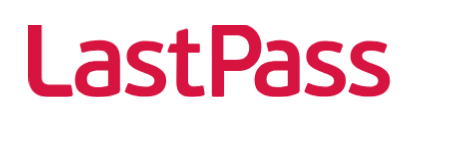
مميزات LastPass
- توليد كلمات مرور قوية: يساعد LastPass في إنشاء كلمات مرور فريدة ومعقدة لكل حساب، مما يعزز من أمان بياناتك.
- التخزين الآمن: يحتفظ LastPass بكلمات المرور والمعلومات الحساسة في مخزن مشفر، مما يحميها من الوصول غير المصرح به.
- الملء التلقائي: يتيح LastPass ملء بيانات تسجيل الدخول تلقائيًا في المتصفحات والتطبيقات، مما يوفر الوقت والجهد.
- مزامنة متعددة الأجهزة: يمكنك الوصول إلى كلمات المرور المخزنة من أي جهاز بفضل ميزة المزامنة عبر الأجهزة.
- المصادقة الثنائية: يوفر LastPass خيار المصادقة الثنائية لتعزيز الأمان والتحقق من هويتك عند تسجيل الدخول.
كيفية استخدام LastPass
- إنشاء حساب: قم بزيارة موقع LastPass وقم بإنشاء حساب جديد باستخدام بريدك الإلكتروني.
- تثبيت الامتداد: قم بتثبيت امتداد LastPass على المتصفح الذي تستخدمه (كروم، فايرفوكس، سفاري، وغيرها).
- إضافة كلمات المرور: بعد تسجيل الدخول، يمكنك البدء في إضافة كلمات المرور يدويًا أو استيرادها من المتصفحات أو البرامج الأخرى.
- الملء التلقائي: عند زيارة مواقع تتطلب تسجيل الدخول، سيقوم LastPass بعرض بياناتك المحفوظة لملء الحقول تلقائيًا.
هل البرنامج ادارة كلمات المرور مجاني؟
- نعم، LastPass يقدم نسخة مجانية: تحتوي النسخة المجانية على معظم الميزات الأساسية مثل توليد كلمات المرور، والتخزين الآمن، والملء التلقائي، لكنها محدودة من حيث المزامنة بين الأجهزة.
- النسخة المدفوعة: توفر النسخة المدفوعة مزايا إضافية مثل دعم الأجهزة المتعددة والمزيد من خيارات الأمان.
كيفية تثبيت LastPass
- على الكمبيوتر:
- المتصفحات: قم بزيارة موقع LastPass، ثم قم بتحميل وتثبيت الامتداد المناسب لمتصفحك.
- تطبيق سطح المكتب: يمكنك تنزيل تطبيق LastPass للكمبيوتر إذا كنت تفضل استخدامه بدلاً من الامتداد.
- على الجوال:
- أنظمة التشغيل: LastPass متاح لأنظمة iOS وAndroid.
- التثبيت: قم بزيارة متجر التطبيقات على جهازك (App Store أو Google Play)، وابحث عن LastPass، ثم قم بتنزيله وتثبيته.
برنامج: 1Password
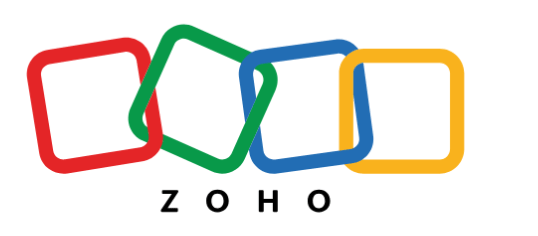
مميزات 1Password
- توليد كلمات مرور قوية: ينشئ 1Password كلمات مرور قوية وفريدة لكل حساب، مما يعزز من الأمان.
- التخزين الآمن: يحتفظ 1Password بكلمات المرور والمعلومات الحساسة في مخزن مشفر، مما يحميها من الاختراقات.
- الملء التلقائي: يتيح 1Password ملء بيانات تسجيل الدخول تلقائيًا في المتصفحات والتطبيقات، مما يسهل الوصول إلى حساباتك.
- المزامنة عبر الأجهزة: يتيح لك الوصول إلى كلمات المرور والمعلومات المخزنة من أي جهاز بفضل ميزة المزامنة.
- التخزين الآمن للمستندات: يوفر 1Password إمكانية تخزين المستندات الحساسة مثل بطاقات الهوية والتراخيص.
- التكامل مع المصادقة الثنائية: يدعم 1Password المصادقة الثنائية لزيادة الأمان عند تسجيل الدخول إلى حساباتك.
- الوصول العائلي: يوفر خطط عائلية تتيح مشاركة الوصول إلى كلمات المرور بأمان بين أفراد العائلة.
كيفية استخدام 1Password
- إنشاء حساب: قم بزيارة موقع 1Password وقم بإنشاء حساب جديد باستخدام بريدك الإلكتروني.
- تثبيت الامتداد: قم بتثبيت امتداد 1Password على متصفحك المفضل (كروم، فايرفوكس، سفاري، وغيرها).
- إضافة كلمات المرور: بعد تسجيل الدخول، يمكنك البدء في إضافة كلمات المرور يدويًا أو استيرادها من المتصفحات أو البرامج الأخرى.
- الملء التلقائي: عند زيارة مواقع تتطلب تسجيل الدخول، سيقوم 1Password بعرض بياناتك المحفوظة لملء الحقول تلقائيًا.
هل البرنامج لادارة كلمات المرور مجاني؟
- 1Password ليس مجانياً بشكل كامل: يقدم فترة تجريبية مجانية لمدة 14 يومًا، تتيح لك تجربة كافة الميزات.
- النسخة المدفوعة: بعد انتهاء الفترة التجريبية، يمكنك الاشتراك في إحدى الخطط المدفوعة للاستمرار في استخدام البرنامج.
كيفية تثبيت 1Password مع روابط
- على الكمبيوتر:
- المتصفحات: قم بزيارة موقع 1Password، ثم اختر المتصفح الذي تريده وقم بتثبيت الامتداد.
- تطبيق سطح المكتب: يمكنك تنزيل تطبيق 1Password للكمبيوتر من هنا.
- على الجوال:
- iOS: قم بزيارة App Store، وابحث عن 1Password، ثم قم بتنزيله وتثبيته.
- Android: قم بزيارة Google Play Store، وابحث عن 1Password، ثم قم بتنزيله وتثبيته.
1Password يمكن تثبيته على كلا الجوال والكمبيوتر، مما يوفر سهولة الوصول إلى كلمات المرور والمعلومات الحساسة أينما كنت، سواء كنت تستخدم الهاتف الذكي أو الكمبيوتر.
برنامج: Dashlane

مميزات Dashlane
- توليد كلمات مرور قوية: Dashlane ينشئ كلمات مرور قوية وفريدة لكل حساب، مما يعزز من الأمان.
- التخزين الآمن: يحتفظ Dashlane بكلمات المرور والمعلومات الحساسة في مخزن مشفر، مما يحميها من الاختراقات.
- الملء التلقائي: يتيح Dashlane ملء بيانات تسجيل الدخول تلقائيًا في المتصفحات والتطبيقات، مما يسهل الوصول إلى حساباتك.
- المزامنة عبر الأجهزة: يتيح لك الوصول إلى كلمات المرور والمعلومات المخزنة من أي جهاز بفضل ميزة المزامنة.
- مراقبة شبكة الإنترنت المظلم: Dashlane يفحص الإنترنت المظلم للتحقق من تسريب أي من بياناتك ويبلغك في حال وجود أي خطر.
- تخزين المستندات: يوفر Dashlane إمكانية تخزين المستندات الحساسة مثل بطاقات الهوية والتراخيص.
- مراقبة صحة كلمات المرور: يقيم Dashlane قوة كلمات المرور المخزنة ويقترح تحسينات لزيادة الأمان.
كيفية استخدام Dashlane
- إنشاء حساب: قم بزيارة موقع Dashlane وقم بإنشاء حساب جديد باستخدام بريدك الإلكتروني.
- تثبيت الامتداد: قم بتثبيت امتداد Dashlane على متصفحك المفضل (كروم، فايرفوكس، سفاري، وغيرها).
- إضافة كلمات المرور: بعد تسجيل الدخول، يمكنك البدء في إضافة كلمات المرور يدويًا أو استيرادها من المتصفحات أو البرامج الأخرى.
- الملء التلقائي: عند زيارة مواقع تتطلب تسجيل الدخول، سيقوم Dashlane بعرض بياناتك المحفوظة لملء الحقول تلقائيًا.
هل البرنامج مجاني؟
- Dashlane يقدم نسخة مجانية محدودة: تحتوي النسخة المجانية على معظم الميزات الأساسية ولكنها محدودة إلى جهاز واحد ولا تدعم المزامنة بين الأجهزة.
- النسخة المدفوعة: توفر النسخة المدفوعة مزايا إضافية مثل دعم الأجهزة المتعددة، مراقبة شبكة الإنترنت المظلم، وتخزين المستندات.
كيفية تثبيت Dashlane مع روابط
- على الكمبيوتر:
- على الجوال:
- iOS: قم بزيارة App Store، وابحث عن Dashlane، ثم قم بتنزيله وتثبيته.
- Android: قم بزيارة Google Play Store, وابحث عن Dashlane، ثم قم بتنزيله وتثبيته.
Dashlane يمكن تثبيته على كلا الجوال والكمبيوتر، مما يوفر سهولة الوصول إلى كلمات المرور والمعلومات الحساسة أينما كنت، سواء كنت تستخدم الهاتف الذكي أو الكمبيوتر.
برنامج: Bitwarden
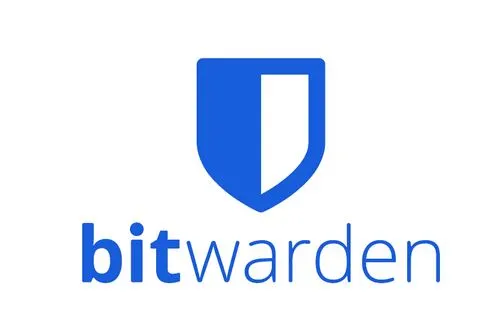
مميزات Bitwarden
- توليد كلمات مرور قوية: يقوم Bitwarden بإنشاء كلمات مرور قوية وفريدة لكل حساب، مما يزيد من أمان حساباتك.
- التخزين الآمن: يحتفظ Bitwarden بكلمات المرور والمعلومات الحساسة في مخزن مشفر، مما يحميها من الاختراقات والوصول غير المصرح به.
- الملء التلقائي: يتيح Bitwarden ملء بيانات تسجيل الدخول تلقائيًا في المتصفحات والتطبيقات، مما يوفر الوقت والجهد.
- المزامنة عبر الأجهزة: يوفر Bitwarden ميزة المزامنة عبر جميع أجهزتك، مما يتيح لك الوصول إلى كلمات المرور من أي جهاز.
- مفتوح المصدر: يتميز Bitwarden بكونه مفتوح المصدر، مما يعني أن الكود الخاص به متاح للجميع لمراجعته، مما يعزز الشفافية والأمان.
- التكامل مع المصادقة الثنائية: يدعم Bitwarden المصادقة الثنائية لزيادة الأمان عند تسجيل الدخول إلى حساباتك.
- إدارة المجموعات: يوفر Bitwarden خيارات لإدارة المجموعات، مما يجعله مناسبًا للاستخدام الشخصي والمهني على حد سواء.
كيفية استخدام Bitwarden
- إنشاء حساب: قم بزيارة موقع Bitwarden وقم بإنشاء حساب جديد باستخدام بريدك الإلكتروني.
- تثبيت الامتداد: قم بتثبيت امتداد Bitwarden على متصفحك المفضل (كروم، فايرفوكس، سفاري، وغيرها).
- إضافة كلمات المرور: بعد تسجيل الدخول، يمكنك البدء في إضافة كلمات المرور يدويًا أو استيرادها من المتصفحات أو البرامج الأخرى.
- الملء التلقائي: عند زيارة مواقع تتطلب تسجيل الدخول، سيقوم Bitwarden بعرض بياناتك المحفوظة لملء الحقول تلقائيًا.
هل البرنامج مجاني؟
- نعم، Bitwarden يقدم نسخة مجانية: تحتوي النسخة المجانية على معظم الميزات الأساسية مثل توليد كلمات المرور، والتخزين الآمن، والملء التلقائي، والمزامنة عبر الأجهزة.
- النسخة المدفوعة: تقدم النسخة المدفوعة مزايا إضافية مثل خيارات متقدمة للمصادقة الثنائية، وتخزين الملفات المشفرة، ودعم الأولويات.
كيفية تثبيت Bitwarden مع روابط
- على الكمبيوتر:
- على الجوال:
- iOS: قم بزيارة App Store، وابحث عن Bitwarden، ثم قم بتنزيله وتثبيته.
- Android: قم بزيارة Google Play Store، وابحث عن Bitwarden، ثم قم بتنزيله وتثبيته.
Bitwarden يمكن تثبيته على كلا الجوال والكمبيوتر، مما يوفر سهولة الوصول إلى كلمات المرور والمعلومات الحساسة أينما كنت، سواء كنت تستخدم الهاتف الذكي أو الكمبيوتر.
برنامج: Keeper

مميزات Keeper
- توليد كلمات مرور قوية: يقوم Keeper بإنشاء كلمات مرور قوية وفريدة لكل حساب، مما يعزز من أمان حساباتك.
- التخزين الآمن: يحتفظ Keeper بكلمات المرور والمعلومات الحساسة في مخزن مشفر باستخدام تقنيات التشفير المتقدمة.
- الملء التلقائي: يتيح Keeper ملء بيانات تسجيل الدخول تلقائيًا في المتصفحات والتطبيقات، مما يوفر الوقت والجهد.
- المزامنة عبر الأجهزة: يدعم Keeper المزامنة عبر جميع أجهزتك، مما يتيح لك الوصول إلى كلمات المرور من أي جهاز.
- تخزين الملفات الآمن: يوفر Keeper إمكانية تخزين الملفات والمستندات الحساسة بشكل آمن ومشفر.
- المصادقة الثنائية: يدعم Keeper المصادقة الثنائية لزيادة الأمان عند تسجيل الدخول إلى حساباتك.
- تقارير الأمان: يقدم Keeper تقارير شاملة حول قوة كلمات المرور وأمان الحسابات، مع توصيات للتحسين.
كيفية استخدام Keeper
- إنشاء حساب: قم بزيارة موقع Keeper وقم بإنشاء حساب جديد باستخدام بريدك الإلكتروني.
- تثبيت الامتداد: قم بتثبيت امتداد Keeper على متصفحك المفضل (كروم، فايرفوكس، سفاري، وغيرها).
- إضافة كلمات المرور: بعد تسجيل الدخول، يمكنك البدء في إضافة كلمات المرور يدويًا أو استيرادها من المتصفحات أو البرامج الأخرى.
- الملء التلقائي: عند زيارة مواقع تتطلب تسجيل الدخول، سيقوم Keeper بعرض بياناتك المحفوظة لملء الحقول تلقائيًا.
هل البرنامج مجاني؟
- Keeper يقدم نسخة مجانية محدودة: تتضمن النسخة المجانية ميزات أساسية مثل توليد كلمات المرور، والتخزين الآمن، والملء التلقائي، لكنها محدودة من حيث المزامنة بين الأجهزة.
- النسخة المدفوعة: تقدم النسخة المدفوعة مزايا إضافية مثل دعم الأجهزة المتعددة، تخزين الملفات الآمن، وتقارير الأمان المتقدمة.
كيفية تثبيت Keeper مع روابط
- على الكمبيوتر:
- على الجوال:
- iOS: قم بزيارة App Store، وابحث عن Keeper، ثم قم بتنزيله وتثبيته.
- Android: قم بزيارة Google Play Store, وابحث عن Keeper، ثم قم بتنزيله وتثبيته.
Keeper يمكن تثبيته على كلا الجوال والكمبيوتر، مما يوفر سهولة الوصول إلى كلمات المرور والمعلومات الحساسة أينما كنت، سواء كنت تستخدم الهاتف الذكي أو الكمبيوتر.
ربما يعجبك تحميل برامج استعادة الملفات المحذوفة من الكمبيوتر عربي مجانا
كيفية استخدام برامج ادارة كلمات المرور بشكل فعال
الخطوات الأولى: تثبيت البرنامج وإنشاء حساب
- اختيار البرنامج المناسب: اختر برنامج إدارة كلمات المرور الذي يناسب احتياجاتك بناءً على المميزات والسعر.
- التنزيل والتثبيت: قم بتنزيل البرنامج من الموقع الرسمي وثبته على جهازك. تأكد من تحميل الامتداد الخاص بالمتصفح إذا كان متاحًا.
- إنشاء حساب: قم بإنشاء حساب جديد باستخدام بريدك الإلكتروني. ستحتاج إلى إنشاء كلمة مرور رئيسية قوية لحسابك في البرنامج.
كيفية إنشاء كلمات مرور قوية باستخدام برامج ادارة كلمات المرور
- استخدام المولد التلقائي: استفد من ميزة توليد كلمات المرور القوية التي يوفرها البرنامج. تأكد من أن كلمات المرور تحتوي على مزيج من الأحرف الكبيرة والصغيرة، الأرقام، والرموز.
- التأكد من الطول: اجعل كلمات المرور طويلة بما يكفي، حيث يوصى بأن تكون على الأقل 12 حرفًا.
- تجنب الكلمات الشائعة: تجنب استخدام الكلمات الشائعة أو المعلومات الشخصية التي يمكن تخمينها بسهولة.
تخزين و ادارة كلمات المرور الحالية
- استيراد كلمات المرور: استخدم خاصية استيراد كلمات المرور من المتصفحات أو من برامج إدارة كلمات المرور الأخرى لتجميع كل بياناتك في مكان واحد.
- تنظيم كلمات المرور: أنشئ مجلدات وفئات لتنظيم كلمات المرور حسب النوع أو الأهمية، مثل الحسابات البنكية، البريد الإلكتروني، ووسائل التواصل الاجتماعي.
- التحديث والتدقيق: قم بمراجعة وتحديث كلمات المرور القديمة لتتأكد من أنها لا تزال قوية وآمنة.
استخدام ميزة الملء التلقائي وتوليد كلمات مرور جديدة
- تفعيل الملء التلقائي: قم بتفعيل ميزة الملء التلقائي في إعدادات البرنامج لتوفير الوقت عند تسجيل الدخول إلى المواقع والتطبيقات.
- توليد كلمات مرور جديدة: عند إنشاء حساب جديد، استخدم مولد كلمات المرور في البرنامج لإنشاء كلمات مرور قوية وفريدة.
مزامنة كلمات المرور عبر الأجهزة المختلفة
- تمكين المزامنة: تأكد من تفعيل خاصية المزامنة في البرنامج لتتمكن من الوصول إلى كلمات المرور من أي جهاز، سواء كان حاسوبًا أو هاتفًا ذكيًا.
- تسجيل الدخول: قم بتسجيل الدخول إلى حسابك في البرنامج على جميع أجهزتك لضمان توافر كلمات المرور في كل مكان.
نصائح لتحسين أمانك باستخدام برامج إدارة كلمات المرور
تفعيل المصادقة الثنائية (2FA)
- إضافة طبقة حماية: استخدم ميزة المصادقة الثنائية التي توفرها معظم برامج إدارة كلمات المرور لضمان أن حسابك محمي بطبقة أمان إضافية.
تحديث كلمات المرور بانتظام
- التحديث الدوري: قم بتغيير كلمات المرور بانتظام، خاصة للحسابات الحساسة مثل البريد الإلكتروني والبنوك.
التحقق من صحة كلمات المرور المخزنة
- فحص الأمان: استخدم أدوات الفحص المدمجة في البرنامج للتأكد من أن كلمات المرور المخزنة قوية وغير مكررة.
التعامل مع إشعارات الأمان والتنبيهات
- متابعة التنبيهات: انتبه إلى أي إشعارات أو تنبيهات يرسلها البرنامج بشأن تسريب بيانات أو كلمات مرور ضعيفة.
- اتخاذ الإجراءات الفورية: إذا تلقيت تنبيهًا بشأن أي خطر أمني، قم بتحديث كلمة المرور المعنية فورًا وتحقق من أمان حساباتك الأخرى.
خلاصة
في الختام، تقدم برامج ادارة كلمات المرور حلاً فعالاً لتنظيم وحماية بياناتك الرقمية بفضل ميزاتها المتقدمة وأدوات الأمان القوية. من خلال اختيار البرنامج المناسب واستخدامه بشكل فعال، يمكنك تعزيز أمان حساباتك وحمايتها من المخاطر الإلكترونية.